J'accède à mes e-mails et j'utilise ma boîte mail
Android
Si vous avez inséré une adresse Gmail lors de la configuration de votre tablette, vous pourrez utiliser l’application "Gmail", installée par défaut (l’application "E-mail" est également disponible, mais doit être configurée).
Remarque : Gmail peut récupérer les mails d’autres comptes.
![]() Appuyez sur l’icône "Gmail" pour accéder à l’application. Si elle n’est pas sur l’écran d’accueil, cliquez sur l’icône en haut à droite, pour afficher toutes les applications :
Appuyez sur l’icône "Gmail" pour accéder à l’application. Si elle n’est pas sur l’écran d’accueil, cliquez sur l’icône en haut à droite, pour afficher toutes les applications : ![]() .
.
Une fois dans votre boîte mail, à gauche, vous trouvez la liste de vos boîtes (boîte de réception, messages envoyés, spams, corbeille…), et à droite la liste des messages.
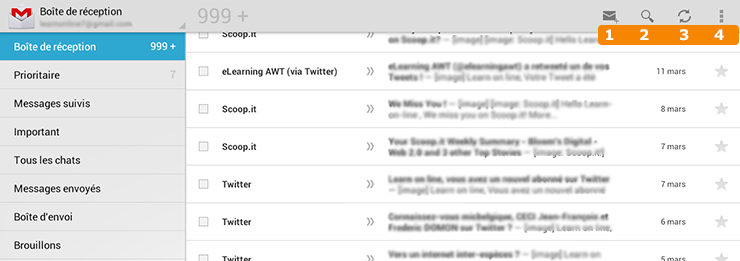
En haut à droite se trouvent des icônes vous permettant d’utiliser votre boîte mail :
- Créer un nouveau message.
- Rechercher dans les messages.
- Actualiser.
- Afficher d’autres options (libellés, paramètres, aide…).
Lorsque vous cochez un mail, d’autres icônes apparaissent comme "supprimer le message", "gérer les libellés", "afficher comme (non) lu"…
Pour rédiger un mail, cliquez sur l’icône de création de messages (1), un nouveau message s’ouvre et le clavier apparait en bas de page. Il ne reste plus qu’à positionner votre doigt là où vous voulez écrire.
Au sein d’un message, vous pouvez copier/couper/coller du contenu. Pour cela :
- Positionnez votre doigt à l’endroit où vous désirez faire une de ces actions et maintenez-le appuyé.
- Des poignées bleues apparaissent. Déplacez-les pour ajuster la sélection.
- Vous pouvez alors sélectionner les boutons "sélectionner tout", "couper" ou "copier".
- Ensuite, positionnez votre doigt à l’endroit où vous désirez coller le mot et maintenez le doigt appuyé pour faire apparaitre la barre de fonctionnalités.
- Sélectionnez "coller".
Terminez le mail en cliquant sur "Envoyer".
iOS
 Sur iOS (iPad), c’est l’application "Mail" qui est installée par défaut. Sur l’écran d’accueil, appuyez sur l’icône "Mail" pour accéder à l’application. Si vous avez des mails non lus, vous le verrez directement via le chiffre affiché sur fond rouge.
Sur iOS (iPad), c’est l’application "Mail" qui est installée par défaut. Sur l’écran d’accueil, appuyez sur l’icône "Mail" pour accéder à l’application. Si vous avez des mails non lus, vous le verrez directement via le chiffre affiché sur fond rouge.
Une fois dans votre boîte mail, à gauche, vous trouvez vos messages reçus, et à droite le contenu des messages.
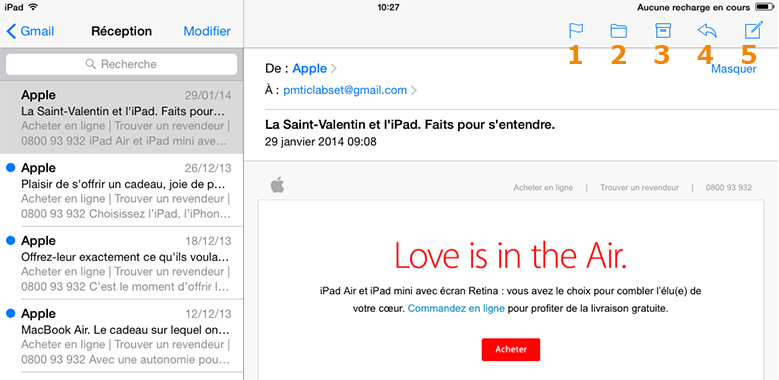
En haut à droite se trouvent des icônes vous permettant d’utiliser votre boîte mail :
- Assurer un suivi.
- Déplacer vers une autre boîte aux lettres.
- Supprimer un message.
- Transférer le message.
- Créer un nouveau message.
Voyons comment écrire un mail. Cliquez sur l’icône de création de messages (5), un nouveau message s’ouvre et le clavier apparait en bas de page. Il ne reste plus qu’à positionner votre doigt là où vous voulez écrire.
Au sein d’un message, vous pouvez copier/coller du contenu ou encore insérer des photos et des images. Pour cela, vous devez positionner votre doigt à l’endroit où vous désirez faire une de ces actions et le maintenir appuyé, une barre de fonctionnalité apparait.
Grâce à cette barre, vous pouvez sélectionner un mot (ou l’ensemble du texte) ou insérer une photo. Pour faire un copier/coller, vous devez :
- Sélectionner le mot.
- Le copier.
- Positionner votre doigt à l’endroit où vous désirez copier le mot.
- Maintenir le doigt appuyé pour faire apparaitre la barre de fonctionnalités.
- Sélectionner "coller".
Terminez le mail en cliquant sur "Envoyer".
Windows
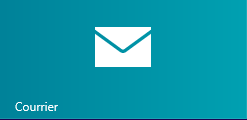 Sur Windows, c’est l’application "Courrier" qui est installée par défaut. Sur l’écran d’accueil, appuyez sur la vignette "Courrier" pour accéder à l’application.
Sur Windows, c’est l’application "Courrier" qui est installée par défaut. Sur l’écran d’accueil, appuyez sur la vignette "Courrier" pour accéder à l’application.
Pour commencer à utiliser Courrier, il faut avoir un compte Microsoft. Si vous vous connectez à votre tablette à l’aide d’un compte Microsoft, les messages de ce compte apparaissent automatiquement dans cette application.
Courrier vous permet également de réunir plusieurs comptes (Gmail, Outlook.com, Yahoo !...) au même endroit. Sur l’exemple ci-dessous, en bas à gauche, vous pouvez afficher les mails du compte Outlook ou Gmail.
Une fois dans votre boîte mail, à gauche, vous trouvez vos dossiers favoris (ex. : bulletins d’information, réseaux sociaux) et à droite, la liste des messages.
Pour afficher d’autres dossiers à gauche (ex. : messages envoyés, courrier indésirable…), cliquez sur "Dossiers" et cochez l’étoile située en regard du dossier à ajouter.
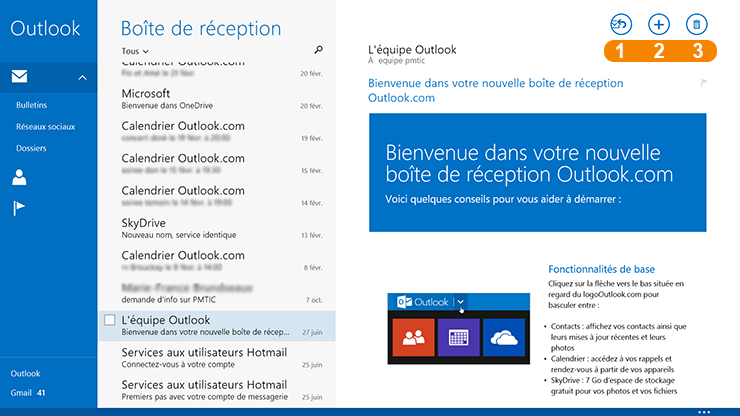
En haut à droite se trouvent des icônes vous permettant d’utiliser votre boîte mail :
- Répondre / Répondre à tous / Transférer.
- Créer un nouveau message.
- Supprimer le message affiché.
Lorsque vous cochez un mail, d’autres icônes apparaissent en bas de page comme "Déplacer", "Ranger", "Marquer comme (non) lu"…
Pour rédiger un mail, cliquez sur l’icône de création de messages (2), un nouveau message s’ouvre et le clavier apparait en bas de page. Il ne reste plus qu’à positionner votre doigt là où vous voulez écrire.
Au sein d’un message, vous pouvez copier/coller du contenu.
Pour copier un mot, appuyez 2 fois dessus.
- Des petits ronds bleus apparaissent, déplacez-les pour ajuster la sélection.
- Appuyez ensuite sur le bouton "copier-coller"
 et sélectionnez l’option "copier" dans la petite fenêtre.
et sélectionnez l’option "copier" dans la petite fenêtre. - Ensuite, positionnez votre doigt à l’endroit où vous désirez coller le mot et appuyez longuement. Appuyez alors sur le bouton "copier-coller"
 et sélectionnez l’option "coller" dans la petite fenêtre.
et sélectionnez l’option "coller" dans la petite fenêtre.
Vous pouvez également copier à l’aide du raccourci clavier "Ctrl" + "C" et coller à l’aide du raccourci "Ctrl" + "V".
Terminez le mail en cliquant sur l’icône Envoyer : ![]() .
.

